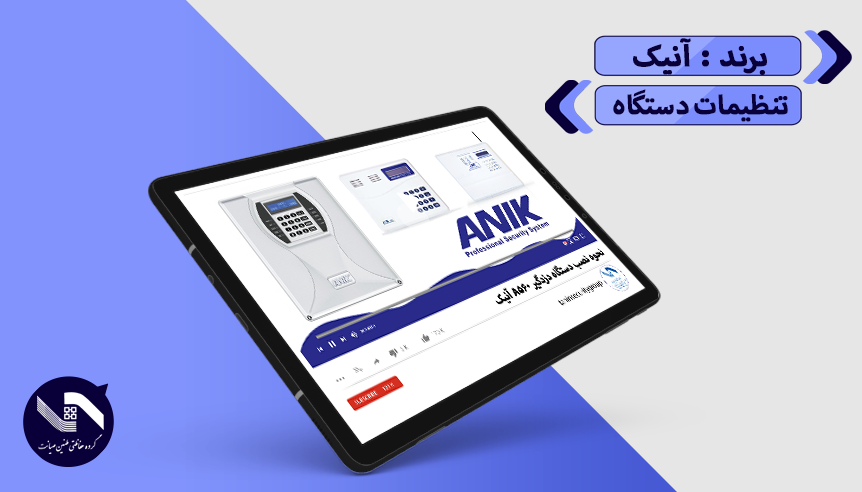
در این مقاله بصورت کامل نحوه معرفی و نصب کیپد لمسی روی دزدگیر آنیک را برای شما توضیح میدهیم.
برای راحتی کار، شما میتوانید به سرفصل های مختلف مراجعه نمایید و هر آنچه نیاز آموزشی شما هست مطالعه نمایید.
معرفی قابلیتهای دستگاههای دزدگیر سیمکارتی آنیک:
- نمایـش وضعیـت کنونـی دزدگیر در صفحه اصلی شـامل
مسـلح بودن
قطع و وصـل بـودن بـرق و خط تلفن
زون هـای باز
و … - اختصاص یا تغییر رمز ورود 4 رقمی برای یک کاربر اصلی و نه کاربر مجزای دیگر و یک نصاب
- جستجو و اضافه نمودن خودکار تمام زون های سریال متصل به دستگاه دزدگیر آنیک
- مسلح(ARM),غیر مسلح(DISARM) و نیمه مسلح(H-ARM)کردن دزدگیر آنیک
- اضافه نمودن، حذف و یا تغییر نام و کد زون های سریال به صورت دستی
- استفاده همزمان از کیپد و یا ریموت جهت کنترل دستگاه دزدگیر آنیک
- تغییر وضعیت چهار خروجی و یا تعیین زمانبندی برای هرکدام
- اتصال چشم تاخیری به کیپد و یا دستگاه دزدگیر آنیک
- نمایش ساعت و تاریخ و امکان تنظیم آن
- تنظیمات نمایشگر و تنظیمات صدا
- تنظیم یا تغییر زمان تأخیر
- نمایش دمای محیط
نحوه نصب و سیم بندی کیپد لمسی روی دزدگیر:
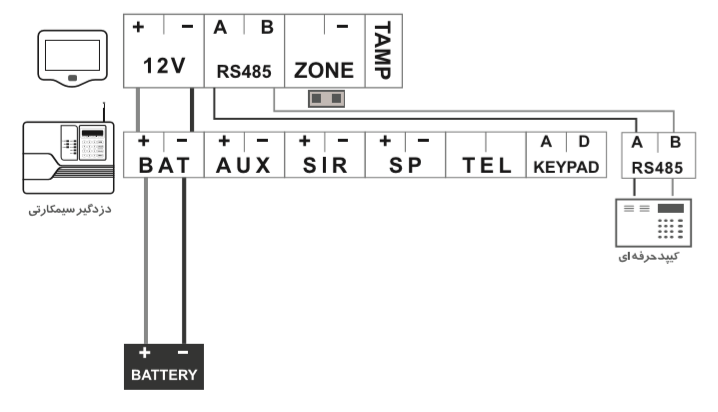
آموزش و نحوه نصب و معرفی کیپد لمسی روی دزدگیر آنیک
معرفی ترمینال ها:
به ً (بـرق ورودی): بـا دقـت در رعایت جهت سـیم، این ترمینـال را ترجیحا 12vترمینـال ترمینـال باتری دزدگیـر وصل کنید.
(جهـت اتصـال بـه دزدگیـر): ایـن ترمینال جهـت اتصال بـه دزدگیر RS485 ترمینـال را در دو دسـتگاه بـه هم متصـل نمایید.B و Aمیباشـد.
بـا رعایـت جهـت سـیم ترمینـال زون ایـن ترمینـال جهت اتصال چشـم تأخیری می باشـد.
کیپد بایـد در مکانی نصـب شـود که مابین در ورودی تا رسـیدن شـخص به کیپد تنها چشـم تأخیـری عمل کند.
در صورتی که چشـم دیگری عمل کند، دزدگیر همان لحظه شـروع به آلارم و آژیر زدن می کند.
توجـه: اگـر از زون کیپـد بـه عنـوان زون تأخیری اسـتفاده مـی نمایید، جامپر مربـوط به آن را برداریـد.
ولی اگـر از زون 2 دزدگیـر بـه عنـوان زون تأخیـری اسـتفاده مـی نماییـد، نیـازی بـه برداشـتن جامپر نیسـت.
ایـن ترمینال جهت اتصال به یکی از زون هـای دزدگیر به کار می رود.
TAMPER ترمینـال:
وظیفه اصلی این ترمینال جلوگیری از خرابکاری احتمالی هنگام غیر مسـلح بودن اسـت کـه :
در صـورت بـاز شـدن درب کیپـد، ایـن زون بـه حالـت تحریـک درمـی آیـد
اگـر دزدگیـر مسـلح باشـد، آژیر نیز بـه صدا درمـی آید.
نحوه نصب و معرفی کیپد لمسی روی دزدگیر سیمکارتی آنیک:
هـر کیپـد دارای یـک کـد 5 رقمـی اختصاصـی می باشـد.
اگر تاکنـون هیچ کیپـد تاچی به اطلاعات دسـتگاه دزدگیر معرفی نشـده اسـت، با اطـلاع از کد کیپد (صفحه منـو، کلید بر روی دسـتگاه دزدگیر می توانید کد کیپد را به دسـتگاه 9 ( )) و فشـردن کلید دزدگیـر معرفـی کنیـد.
بلافاصله بعد از معرفی شـدن کیپـد روی دزدگیر، وضعیـت دزدگیر روی نمایشـگر کیپـد شـامل تمامـی موارد ذکر شـده در قبل، تغییـر خواهد کـرد.
در غیر این صورت کیپد بر روی دسـتگاه دزدگیر به درسـتی معرفی نشـده اسـت.
اگـر از قبل یـک یـا چنـد کیپد تـاچ بـه دزدگیـر معرفی شـده، توسـط هر کـدام از ایـن کیپدهـا میتوان کیپد جدیـد را به دزدگیـر معرفی کنید.
ایـن کار میتواند با جسـتجوی اتوماتیـک و یـا بـا وارد کـردن کـد کیپد جدید بـه صورت دسـتی انجام شـود
(در ادامـه توضیـح داده خواهد شـد).
راه اندازی مجدد کیپد تاچ آنیک:
مطابـق شـکل در پشـت کیپـد دو میکروسـوییچ قـرار دارد.
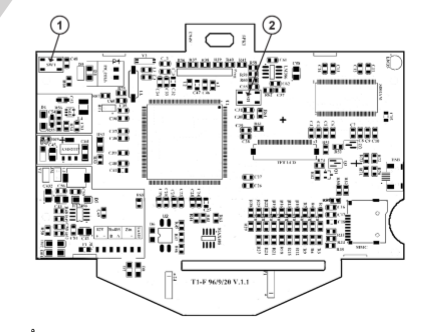
بـرای بازگردانـی بـه تنظیمـات کارخانه ابتدا کلید 2 را نگه داشـته و سـپس کلید 1را یک بار بزنید.
بعد از مشـاهده RST( صفحـه کالیبراسـیون صفحـه لمسـی، کلیـد 2 را رها کنید. بـا ایـن روش و کالیبراسـون مجدد ً
توجـه: در صـورت عمـل نکـردن صفحه لمسـی، احتمالا صفحـه لمسـی، مشـکل عمل نکـردن صفحه لمسـی، برطـرف گردد. ) دسـتگاه راه انـدازی مجـدد مـی شـود.
ایـن راه انـدازی مجدد SW1توجـه: بـا زدن کلیـد 1 ( هماننـد قطـع و وصـل بـرق دسـتگاه عمـل کـرده و در تنظیمـات دسـتگاه تغییـری ایجـاد نخواهـد کرد.
نحوه عملکرد دستگاه دزدگیر آنیک:
ایـن کیپـد نیـز هماننـد کیپـد k810 بـه صـورت دوطرفـه عمـل مـی کنـد.
ایـن ارتبـاط ازطریق 4 رشته سـیم ارتباطـی بیـن کیپـد و دزدگیـر(2 سـیم بـرای تغذیه و 2 سـیم برای تبـادل اطلاعـات) صـورت مـی گیـرد.
توسـط آن مـی تـوان اقداماتـی کـه در ادامـه آمـده اسـت را انجـام داد.
صفحه اصلی:
صفحه اصلی شامل موارد زیر می باشد:

۱-ساعت و تاریخ و روز هفته
۲-نشانگر میزان آنتن دهی سیمکارت
۳-نشـانگر وضعیـت اتصـال بـرق:
نمایـش ضربـدر قرمـز در صـورت قطـع بـودن و تیـک سـبز در صـورت وصـل بـودن در کنـار تصویـر دوشـاخه بـرق
۴-نشـانگر وضعیـت اتصـال سـیم تلفـن:
نمایـش ضربـدر قرمـز در صـورت قطع بـودن وتیـک سـبز در صـورت وصـل بـودن در کنـار تصویـر گوشـی تلفن
۵-نشـانگر وضعیـت اتصـال ارتباط سـریال:
نمایش تصویـر ارتباط دوطرفه بـا علامـت خطـر در کنـار آن کـه در صـورت قطع بودن ارتبـاط نمایش داده خواهد شـد.
۶-نشـانگر وضعیـت آلارم و آژیـر:
آژیـر گردان در حین آژیر کشـیدن دسـتگاه و آژیر ثابت در صورت آلارم بودن دسـتگاه و اتمام آژیر کشـیدن
۷-کلیدهای کنترل دستگاه دزدگیر
۸-نشانگر زمان باقیمانده از زمان تاخیر
۹-نشانگر دما
۱۰-نشانگر وضعیت خروجیها
۱۱-کلید تغییر وضعیت یا تعیین زمانبندی برای خروجیها
۱۲-کلید ورود به صفحه وضعیت زونها
۱۳-نشـانگر وضعیـت زونهـای دسـتگاه دزدگیـر:
نمایـش شـماره زونهای باز دسـتگاه به رنـگ آبـی در حالـت غیرمسـلح بـودن دسـتگاه
نمایـش شـماره زونهای باز دسـتگاه بـه رنـگ قرمـز در صـورت آلارم بـودن دسـتگاه
عـدم نمایـش در صـورت بسـته بـودن تمـام زونهای دسـتگاه
۱۴-نشانگر وضعیت زونهای سریال:
مشابه زونهای دستگاه برای زونهای سریال
نکتـه:
اگر یکـی از زون هـای تاخیـری در حالـت تحریک قـرار بگیرد، عـدد زون به رنگ سبز در میاید
۱۵-کلید ورود به منوی تنظیمات
نکته:
در تمامی قسـمتهای کیپد از کلید بازگشت برای بازگشـت به صفحه قبلی و از کلید خانه برای بازگشـت به صفحه اصلی اسـتفاده می شـود.
کنترل دستگاه دزدگیر:
دستگاه دارای سه حالت است :
مسلح (ARM),
غیر مسلح (DISARM)
نیمه مسلح (H_ARM)
مسـلح کردن:
با لمس کلید مسـلح کردن و وارد کردن رمز عبور می توان دزدگیر را در حالـت مسـلح قـرار داد.
پـس از مسـلح شـدن، در صورت وجـود زمان تأخیـر، کیپد با صدای beeb beeb به کاربر هشدار می دهد که قبل از اتمام زمان تاخیر از محل خارج شود
نکتـه:
در ایـن مـدت کاربـر فقـط مـی توانـد در محـدوده زون هـای تأخیری حرکـت کند.
در صـورت تحریـک سـایر زون هـا دسـتگاه آلارم خواهد داد.
غیر مسلح کردن:
با لمس کلید غیر مسلح کردن و وارد کـردن رمـز عبـور دسـتگاه در حالـت غیر مسـلح قـرار میگیرد.
در صـورت وجود زمـان تاخیر، پس از ورود کاربـر بـه محـل، کیپـد بـا صـدای beeb beeb بـه کاربـر هشـدار میدهـد کـه قبل از پایـان مـدت تأخیـر ورود، دسـتگاه را غیـر مسـلح کند.
نیمه مسلح کردن:با لمس کلید نیمه مسلح و وارد کـردن رمز عبـور می توان دسـتگاه را در حالـت نیمـه مسـلح قـرار داد.
در مـورد ایـن وضعیـت در راهنمـای نصـب دزد گیر توضیح داده شده است
توجه:
تمامی ۹ کاربرغیـر اصلـی و کاربـر اصلـی بـا رمـز عبـور مختـص بـه خود قـادر به تغییـر وضعیـت دزدگیـر میباشـند.
امـا نصـاب با رمز عبـور مختص بـه خود قادر بـه تغییر وضعیـت دزدگیر نمیباشـد.
تغییر وضعیت خروجی ها:
با لمس کلید خروجی ها در صفحه اصلی میتوان وارد صفحه تنظیمات خروجی ها شد.
در ایـن صفحـه وضعیـت کنونـی خروجـی هـا بـا لامـپ هـای روشـن و خاموش نمایـش داده می شـود.
بـرای تغییر وضعیـت هر خروجـی، در صورتی که کلید زمانبندی غیـر فعـال باشـد، بـا لمـس کلیدهـای مربوطه بـرای خروجی مـورد نظـر، مـی تـوان هر خروجی را بـه صورت مجزا روشـن , خاموش و یا به صورت لحظه ای روشن نمود.
نکتـه: بـا هربـار لمـس کلید لحظـه ای، خروجـی مربوطه بـرای ۲ ثانیه روشـن مـی ماند وسـپس خاموش می شـود.
تعیین زمانبندی برای خروجی ها :
بـا ورود بـه صفحـه خروجی ها، بـا لمس کلیـد زمانبندی آیکون سـاعت در زیـر آن ظاهـر مـی شـود.
در ایـن حالـت بـا لمس هر یـک از کلیدهـای مربوط بـه چهار خروجـی، وارد صفحـه زمانبنـدی مربـوط بـه آن تغییـر وضعیـت (روشـن، خامـوش و یـا لحظـه ای) مـی شـوید.
بـرای هـر وضعیـت و هـر خروجـی مـی تـوان دو زمـان بـه صورت روزانـه و یـا تنهـا امـروز تعیین کـرد.
در صـورت انتخـاب حالت روزهـای هفته، بـا انتخاب یـا برداشـتن تیـک هرکـدام از روزهـای هفتـه، میتـوان زمانبنـدی مربوطـه را در آن روز فعـال و یـا غیرفعـال نمود.
اگر بـرای تغییر وضعیت یـک خروجی زمانبندی تعیین شـده باشـد، در کنـار کلیـد مربوطـه آیکـون کوچـک سـاعت نمایـش داده مـی شـود. بـا لمـس کلید های +وـ مـی تـوان دقیقه و سـاعت هر زمان را تغییـر داد و با زدن کلید تأییـد، تنظیمـات اعمـال شـده را ذخیـره نمود.
مشاهده وضعیت زون ها:
با لمس کلید وضعیت زون ها میتوان وارد صفحـه وضعیـت زون هـا شـد.
در این صحفـه تمامـی زون هـای موجـود بـا شـکل مربوطـه نمایـش داده مـی شـود.
شـکل بـرای چشـمی،
شـکل بـرای کیپد
شـکل بـرای ریمـوت می باشـد.
وضعیت زون هـا دایما بـه صـورت اتوماتیـک بـه روزرسـانی می شـود.
در حالـت وجـود حافظه در صـورت آلارم بـودن دسـتگاه، بـا زدن کلیدهای جهتی پاییـن صفحه مـی تـوان بیـن حالت بـه روزرسـانی و حالت حافظه سـوییچ کـرد.
با لمس کلید های مـی توانیـد بـه ترتیـب تمـام زون هـا، زون هـای باز و یـا زون هـای بسـته را بـه صـورت فیلتر شـده مشـاهده کنید.
نکتــه:
بــا لمــس هــر زون، نــام زون و کــد مربوطــه در صــورت ســریالی بــودن زون، در بــالای صفحــه نمایــش داده مــی شــود. نــام هــر زون در منــوی تنظیمــات زون هــا قابــل تغییــر مــی باشــد.
نکتـه:
چشـمی هـا در حالـت تحریـک بودن به صـورت و کیپدهـا در حالت تحریک زون تاخیـری مربوطـه بـه صورت نمایش داده می شـوند.
نکتـه:
در صورتـی کـه ارتبـاط یـک زون سـریال بـا دسـتگاه قطـع شود ، با شکل قرمـز در کنـار زون، مشـخص مـی شـود.
ورود به منو:
اگـر دسـتگاه در وضعیـت غیرمسـلح باشـد، با لمـس کلیـد رمـز عبـورو وارد نمودن ورود به منـو، می تـوان به منـوی تنظیمات وارد شـد.
نکتـه:
تنهـا کاربـر اصلـی و نصـاب بـا رمـز عبـور مختـص بـه خـود مـی تواننـد بـه منـو تنظیمـات دسترسـی داشـته باشـند و 9 کاربر غیر اصلی به تنظیمات دسترسی ندارند.
تنظیمات قابل انجام در منوی تنظیمات در بخش بعدی توضیح داده شده است.
منوی تنظیمات (تنظیمات کاربران):
بـا لمـس کلیـد تنظیمات کاربـران به ایـن صفحه وارد شـوید.
با لمس سـطر مربـوط به هرکاربـر، آن سـطر بـه حالـت فعـال درآمـده و اولیـن رقـم رمـز عبـور چشـمک زن می شـود.
با فشـردن کلیدهـای اعـداد، رمز عبور مورد نظـر را وارد کنید.
پـس از وارد کردن رمز عبور تمامی کاربران مورد نظر ,کلید ذخیره را فشـرده تـا تغییرات اعمال شـده ذخیـره گـردد.
بـرای حـذف یـک کاربـر کافـی اسـت تیـک مربـوط بـه آن کاربـر را بردارید یـا بـا کلیـد حـذف رمـز عبور مـورد نظر را پـاک کنید.
برای مشـاهده سـایر کاربـران، نواحـی مختلـف نـوار پیمایـش را لمـس کنیـد و یـا کلیدهـای جهـت دار بـالا و پاییـن نـوار پیمایـش را بفشـارید.
در صورتـی که دزدگیر شـما سـیمکارتی باشـد و گزارش محرمانـه دسـتگاه فعال باشـد، با مسـلح و غیرمسـلح نمودن دسـتگاه توسـط هـر کاربر، در متـن گـزارش محرمانـه شـماره کاربـر مـورد نظر بـرای شـما پیامک خواهد شـد.
سیسـتم بـه نحـوی طراحـی شـده اسـت کـه بعـد از معرفـی کیپـد بـه دزدگیـر بـرای اولیـن بـار، رمـز عبـور کاربـر اصلـی 0000 مـی باشـد و بـا تغییـر آن در هـر دسـتگاه، این تغییـر در تمامـی کیپدهای متصل به دسـتگاه تغییـر خواهد کرد.رمز کاربرهای غیـر اصلی در تمامی کیپدهـا بـه صورت مجـزا می باشـد.
نکته:
رمز کاربر اصلی در کیپدها همان رمز اصلی دستگاه دزدگیر می باشد.
توجه:
تنها کاربر اصلی قادر به تغییر یا اختصاص رمز عبور به سایر کاربران می باشد.
تنظیمات زون ها:
در ایـن صفحـه مـی تـوان:
-نـام و کـد زون هـا را تغییـر داد
-کـد زون هـای جدیـد (کیپـد یـا چشـمی) نصـب شـده را به دسـتگاه دزدگیـر معرفی کرد
-یـا زون هایی کـه از مدار خارج شـده انـد یـا تمایـل بـه غیـر فعـال کـردن آن را دارید را از دسـتگاه حـذف نمـود.
یکی از کارایـی هـای مهـم ایـن قسـمت، جسـتجو و اضافـه نمـودن خـودکار تمامـی کیپدهـا و یـا چشـمی هـای سـریال متصل بـه دسـتگاه دزدگیر اسـت.
بعـد از ورود بـه ایـن منـو، تمامـی زون هایی که از قبل به دستگاه معرفی شده اند با ایکون مناسب نمایش داده میشود.
در سطر اول ۶زون اصلی دستگاه دزدگیر و در بقیـه سـطرها، زون هـای سـریال (در صـورت وجـود) نمایـش داده مـی شـوند؛ و در انتهـا کلیـد اضافـه نمـودن کـه بـرای معرفـی زون سـریال جدید به صـورت دسـتی به کار مـی رود.
تغییـر نـام زون هـای اصلـی: بـا لمس هرکـدام از زون هـای اصلی دسـتگاه در سـطر اول، وارد صفحـه ای مـی شـوید کـه در آن مـی توانید نـام زون انتخاب شـده را ویرایـش کنید. ایـن نـام هـم مـی توانـد فارسـی باشـد و هـم انگلیسـی و حداکثـر تعـداد کاراکترهـای آن ۱۰ کاراکتر است ایـن نـام در صفحـه وضعیـت زون هـا نمایـش داده مـی شـود و بـرای شناسـایی سـاده تـر زون مربوطـه در نظـر گرفته شـده اسـت. تغییـر نـام و کـد زون های سـریال: بـا لمس هرکـدام از زون های سـریال در صورت وجود، وارد صفحـه ای مـی شـوید کـه در آن مـی توانیـد نـام و کـد زون سـریال انتخـاب شـده را تغییـر دهیـد. نـام زون های سـریال تنها بـه صورت انگلیسـی قابل نمایش اسـت و تعداد کاراکترهـای آن دقیقا باید ۱۰ کاراکتر باشد.
شما در حال خواندن مقاله نحوه نصب کیپد لمسی روی دزدگیر آنیک در سایت طنین صیانت هستید
توجـه: در صـورت تغییـر کـد یـک زون کیپد در این قسـمت، کـد تغییر یافته حتما باید با کـد کیپـد مـورد نظـر یکسـان باشـد. در غیر این صـورت ارتبـاط بیـن آن کیپد و دسـتگاه دزدگیـر برقـرار نخواهـد شـد. در مورد زون چشـمی سـریال نیـز به همین صورت اسـت. اضافـه نمـودن زون سـریال جدیـد بـه صـورت دسـتی: در صورتـی کـه تعـداد زون هـای سـریال اضافه شـده به دسـتگاه کمتر از۳۲ زون باشد آخرین زون با شـکل نمایش داده مـی شـود کـه بـا لمـس آن وارد صفحـه ای مـی شـوید کـه در آن مـی توانید نـام و کد زون جدید را ویرایش کنید با لمس کلید زخیره زون تعریـف شـده بـه دسـتگاه دزدگیـر معرفـی خواهد شـد.
حـذف یـک زون سـریال: با لمـس زون مربوطـه و ورود به صفحه مشـخصات آن و با لمس کلید حذف و تأییـد پیغـام ظاهـر شـده، زون انتخاب شـده از لیسـت زون هـای متصـل بـه دسـتگاه حـذف خواهـد شـد و از ایـن پـس در صفحـه تنظیمـات زون ها بـه رنـگ خاکسـتری و در صفحـه وضعیـت زون هـا بـه صـورت کمرنـگ همـراه بـا شـکل ضربدر به معنی پاک شده نشان داده خواهد شد.
جسـتجو و اضافـه نمـودن خـودکار زون هـای سـریال: بـا لمـس ایـن کلیـد، دسـتگاه بـه صـورت اتوماتیـک شـروع بـه جسـتجوی تمامـی کیپدهـا، چشـمی هـا و ریمـوت هـای سـریال متصـل بـه خـود مـی کنـد و در انتهـا تمامـی آنها را بـه صورت خـودکار به لیسـت زون هـای معرفـی شـده بـه دسـتگاه اضافـه می کند. پـس از آن کاربـر می توانـد تغییرات مـورد نظـر ماننـد تغییـر نـام، یـا حـذف بعضـی از زون هـا را انجـام دهـد. نکتـه: بـرای اسـتفاده از ایـن امـکان، حداقـل یـک کیپـد تـاچ بایـد بـه صـورت دسـتی بـه دسـتگاه دزدگیـر معرفـی شـده باشـد. نحـوه انجـام ایـن کار در قسـمت نحـوه نصـب توضیـح داده شـده اسـت.
تغییر زمان تأخیر ورود و خروج:
در ایـن صفحـه مـدت زمان تأخیـر را می توان تغییـر داد. زمان تأخیر، مدت زمانی اسـت کـه بـه شـخص فرصـت می دهـد از محیـط خارج و یـا به محیـط وارد شـود. با اسـتفاده از کلید های +وـ مـی تـوان زمـان تأخیـر را بـا توجـه بـه مـدت زمـان ورود و یـا خروج به محل از 0تا120 ثانیـه تغییـر داد.مـدت زمـان تأخیـر در حالـت پیـش فرض 0 ثانیـه مـی باشـد و بدیـن معنی اسـت کـه هیچگونـه تأخیـری روی زون 2نمی باشد .
توجـه: بـا تغییـر زمـان تأخیر در دسـتگاه دزدگیر و یا هـر کدام از کیپدهـای متصل به آن، زمـان تأخیـر سـایر کیپدها به صورت خودکار به روزرسـانی می شـود.
تنظیم ساعت و تاریخ:
در این صفحه نیز می توان سـاعت و تاریخ دسـتگاه را تغییر داد. بعد از تعیین سـاعت و ، سـاعت و تاریخ دسـتگاه دزدگیر و سـایر کیپدهای تأیید تاریـخ مـورد نظـر و لمس کلید متصـل به دسـتگاه دزدگیر تغییـر خواهد یافت.
نکتـه: در دسـتگاه هـای N1,A800 نیـز سـاعت و تاریـخ قابـل تنظیـم اسـت کـه تاریـخ در قالـب تاریـخ میـلادی نمایـش داده مـی شـود. امـا در کیپدهـای تـاچ، تاریخ بـه صورت شمسـی نمایـش داده مـی شـود (تاریخ شمسـی معادل همـان تاریخ میلادی می باشـد).
تنظیمات نمایشگر:
در ایـن منـو مـی تـوان میـزان روشـنایی نمایشـگر، زمـان کـم نـور شـدن نمایشـگر بعد از لمـس نشـدن توسـط کاربـر و زمـان خاموش شـدن نمایشـگر بعد از لمس نشـدن توسـط کاربـر را تعییـن کـرد. زمـان کـم نـور شـدن بـا ثانیـه و دقیقـه قابـل تنظیـم اسـت و زمـان خامـوش شـدن بـا دقیقه و سـاعت. در این منـو همچنین می تـوان کالیبراسـیون مجدد صفحـه تـاچ نمایشـگر را انجـام داد.
تنظیمات صدا:
در ایـن صفحـه نیـز می توان تنظیمات صدای کیپد را انجام داد. با برداشـتن یا گذاشـتن تیـک مقابـل صـدای لمـس کـردن مـی توان صـدای پخـش شـده از بلندگـو هنـگام لمس صفحـه نمایشـگر را قطـع و یـا وصل نمـود. در قسـمت پایینی نیز با لمـس کلیدهای +وـ و یـا لمـس ناحیـه مـورد نظـر برای صـدا، مـی توانید میزان صـدای بلندگـوی کیپد را بـه میـزان دلخـواه تغییر دهید.
نام گذاری خروجی ها:
در ایـن صفحـه برای سـهولت در تشـخیص هر خروجـی میتوان به هر کـدام از خروجی ها یـک نام فارسـی یا انگلیسـی اختصاص داد. ایـن نام در صفحه تغییـر وضعیت خروجی ها نمایـش داده می شـود و باعث سـادگی در تفکیک خروجـی ها می گردد.
بازگردانی به تنظیمات کارخانه:
بـا لمـس ایـن کلیـد، از شـما در مـورد بازگردانـی تمامـی تنظیمـات کیپـد بـه تنظیمـات کارخانـه سـوال مـی شـود. در صـورت تأییـد ایـن پیغـام، تمامـی تنظیمـات کیپـد بـه تنظیمـات کارخانـه بازگردانـی می شـود. این تظیمـات عبارتنـد از: – رمز عبـور کاربران، نـام زون هـای دسـتگاه دزدگیـر، تنظیمـات نمایشـگر، تنظیمات صـدا، نـام خروجی ها.
مشاهده راهنما:
با لمس کلید راهنما وارد صفحـات راهنمـای دسـتگاه مـی شـوید کـه بـا اسـتفاده از کلیدهـای موجـود در پاییـن ایـن قسـمت مـی توانیـد بیـن صفحـات مختلف راهنمـا جابجـا شـده و موضـوع مـورد نظـر خـود را بیابیـد.
امیدوارم که مقاله ی نحوه نصب کیپد لمسی روی دزدگیر
آنیک مورد استفاده شما قرار گرفته باشد.
- alireza
- تیر 4, 1399
- 678 بازدید

